Tässä ohjeessa näytän sinulle Adobe Premiere Pro CC: n aikajanan vasemmanpuoleisen reunan eri painikkeet ja vaihtoehdot. Nämä toiminnot ovat ratkaisevan tärkeitä, kun haluat työskennellä tehokkaasti materiaalisi kanssa ja suodattaa juuri sen, mitä tarvitset. On tärkeää hallita nämä perustoiminnot, jotta voit työskennellä nopeasti ja määrätietoisesti videoedituksessa.
Keskeiset oivallukset
- Opit aktivoimaan ja deaktivoimaan video- ja ääniraidat.
- Opit eri painikkeiden, kuten "Mute", "Solo" ja "Lock", merkityksen.
- Opit, miten voit käyttää lähteiden paikkausta ja määränpään ohjausta klippien tehokkaaseen hallintaan.
Vaiheittainen opas
1. oivallus silmäsymbolien toiminnasta
Silmä symboloi videoraidan näkyvyyttä. Sitä napsauttamalla voit kytkeä vastaavan videoraidan päälle tai pois päältä. Jos raita on aktiivinen, voit kuulla ja nähdä sen taustalla olevan tiedoston, muuten se on pois käytöstä esikatselussa. Jos esimerkiksi valitset raidan, jossa on opetusmateriaalisi mp4 , ja napsautat silmää, tätä deaktivoitua raitaa ei enää näytetä.
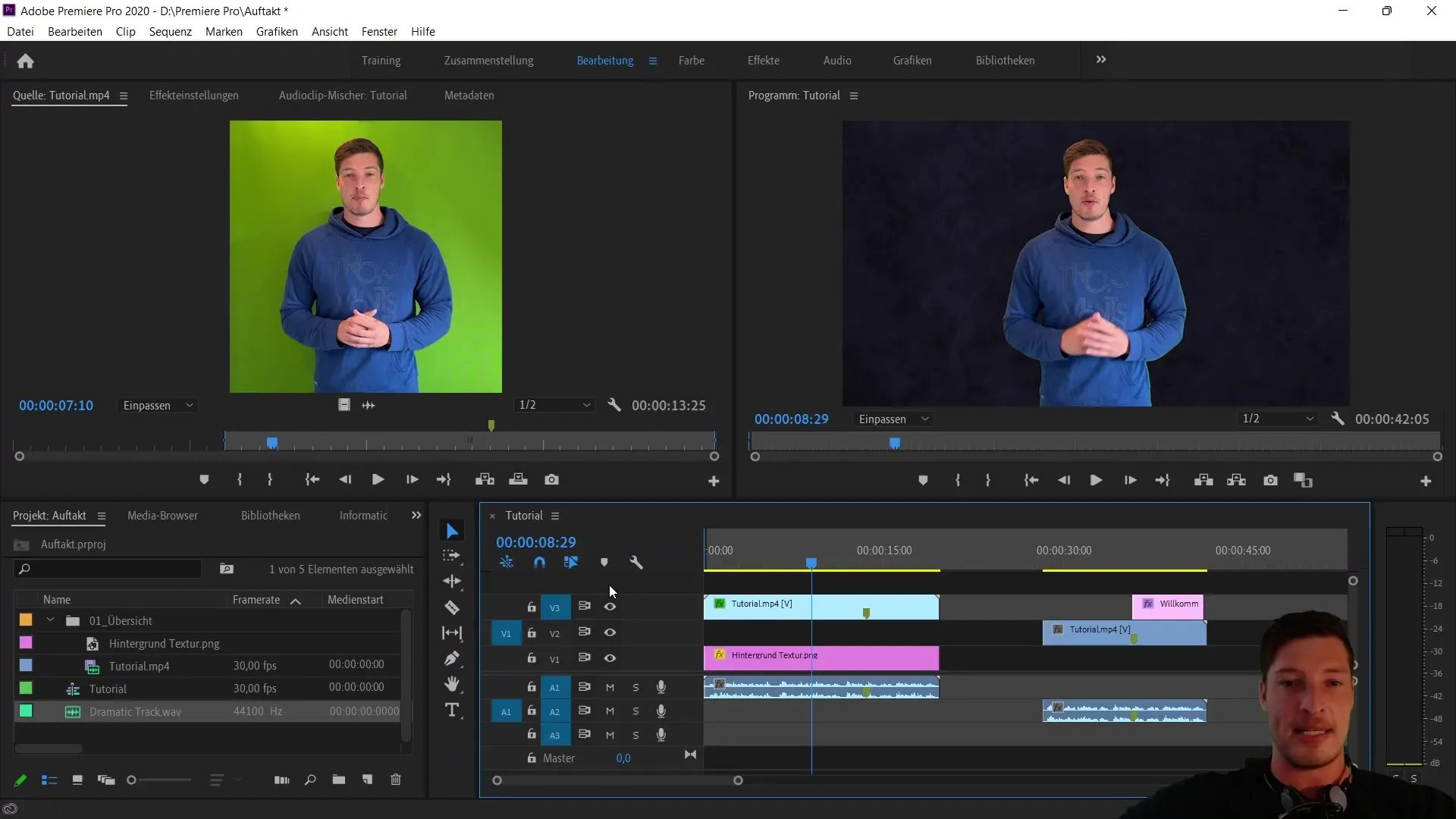
2. Mykistyspainikkeen käyttö
Mykistyspainikkeella (M) voit mykistää ääniraidat. Napsauttamalla tätä painiketta, kun vastaava raita on valittuna, varmistetaan, että ääniraita ei kuulu, kun aikajanaa toistetaan. Voit tehdä tämän kaikille ääniraidoille samanaikaisesti pitämällä Shift-näppäintä alhaalla ja napsauttamalla Mute-painiketta. Tämä poistaa kaikkien ääniraitojen äänen nopeasti käytöstä.
3. Aktivoi soolotoiminto
Voit aktivoida sooloraidan S-painikkeella. Kun napsautat sitä, keskityt vain tähän ääniraitaan, kun kaikki muut ääniraidat mykistetään. Tämä on erityisen hyödyllistä, jos haluat varmistaa, että tietty klippi sopii oikein muuhun projektiin eikä häiriötekijöitä ole.
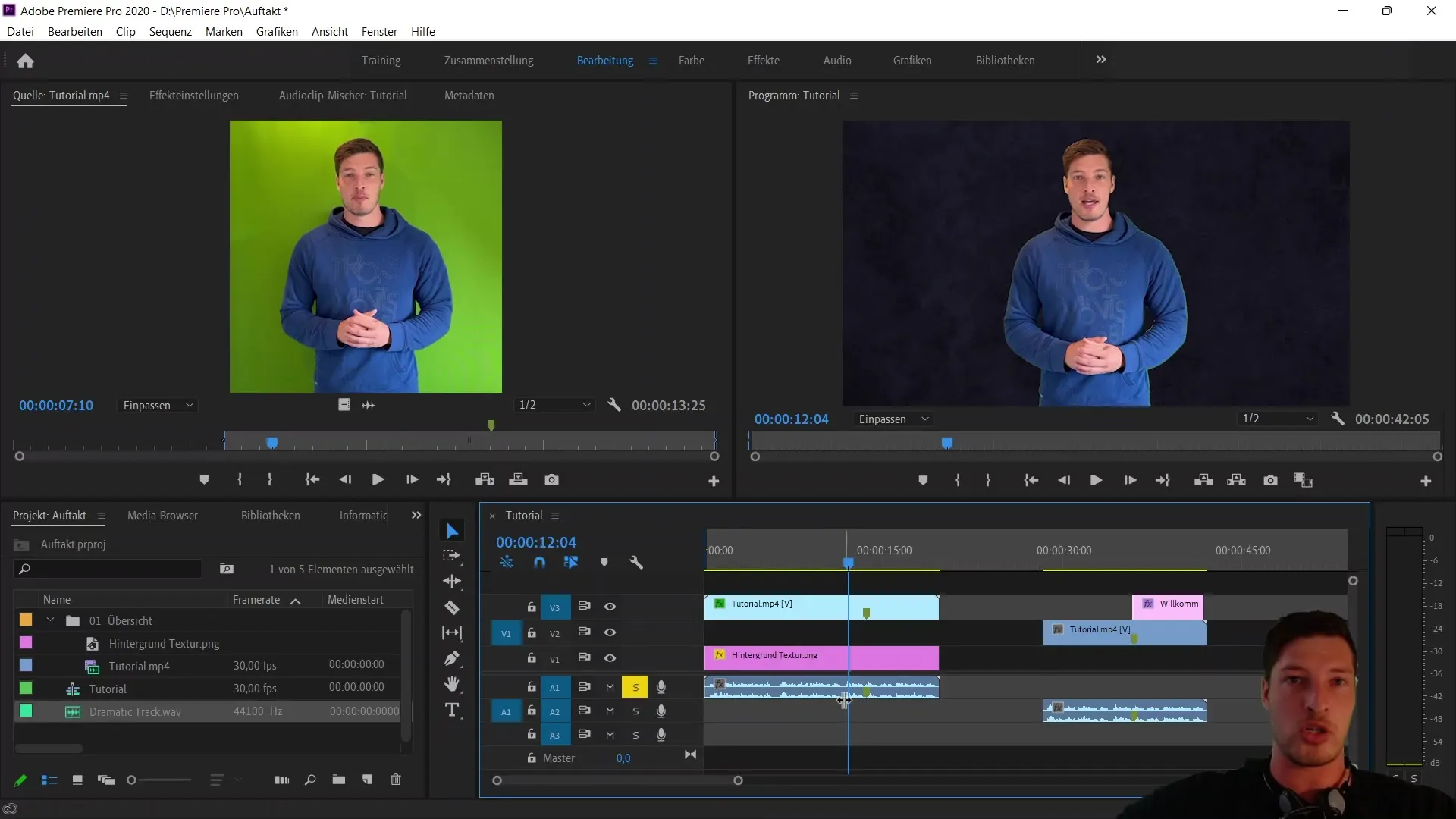
4. Lukitse raidat
Lukituskuvakkeen avulla voit lukita raidan. Tämä on erityisen hyödyllistä, jos sinulla on jo valmis musiikkiraita, jota et halua vahingossa muuttaa tai siirtää. Jos lukitset raidan, et voi tehdä siihen mitään muutoksia ja pysyt joustavana myös toisessa raidassa.
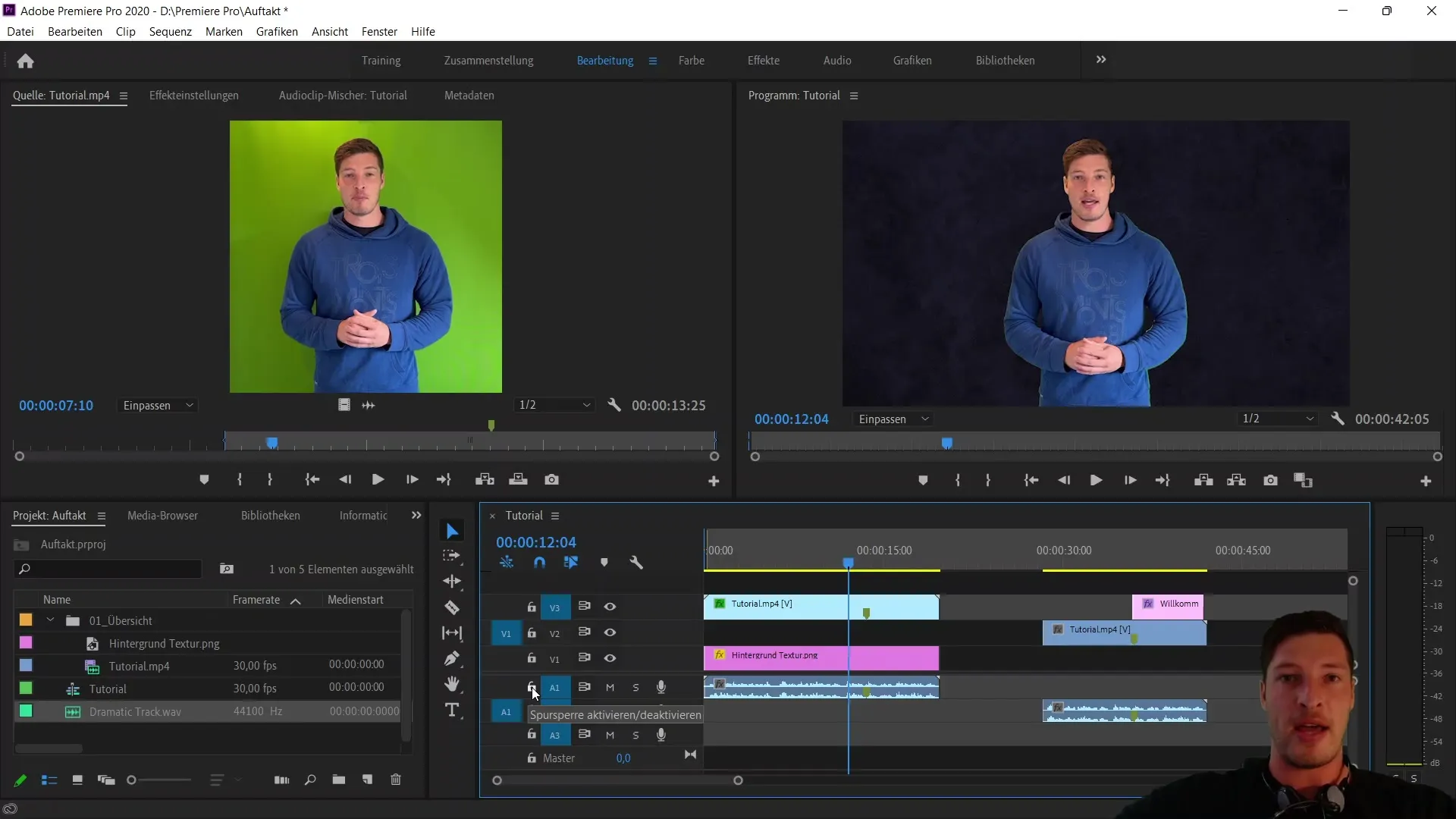
5 Lähteiden yhdistämisen ymmärtäminen
Lähteen paikkaaminen tehdään aikajanan vasemmassa reunassa olevien sinisten merkkien avulla. Nämä merkit osoittavat, mihin kohtaan tuotu lähde lisätään sekvenssiin. Jos olet esimerkiksi asettanut In-pisteen, aktiivinen raita määrittää, mihin materiaali lisätään. Napsauta "In" -painiketta ja merkitse raidat ennen insertin aktivoimista.
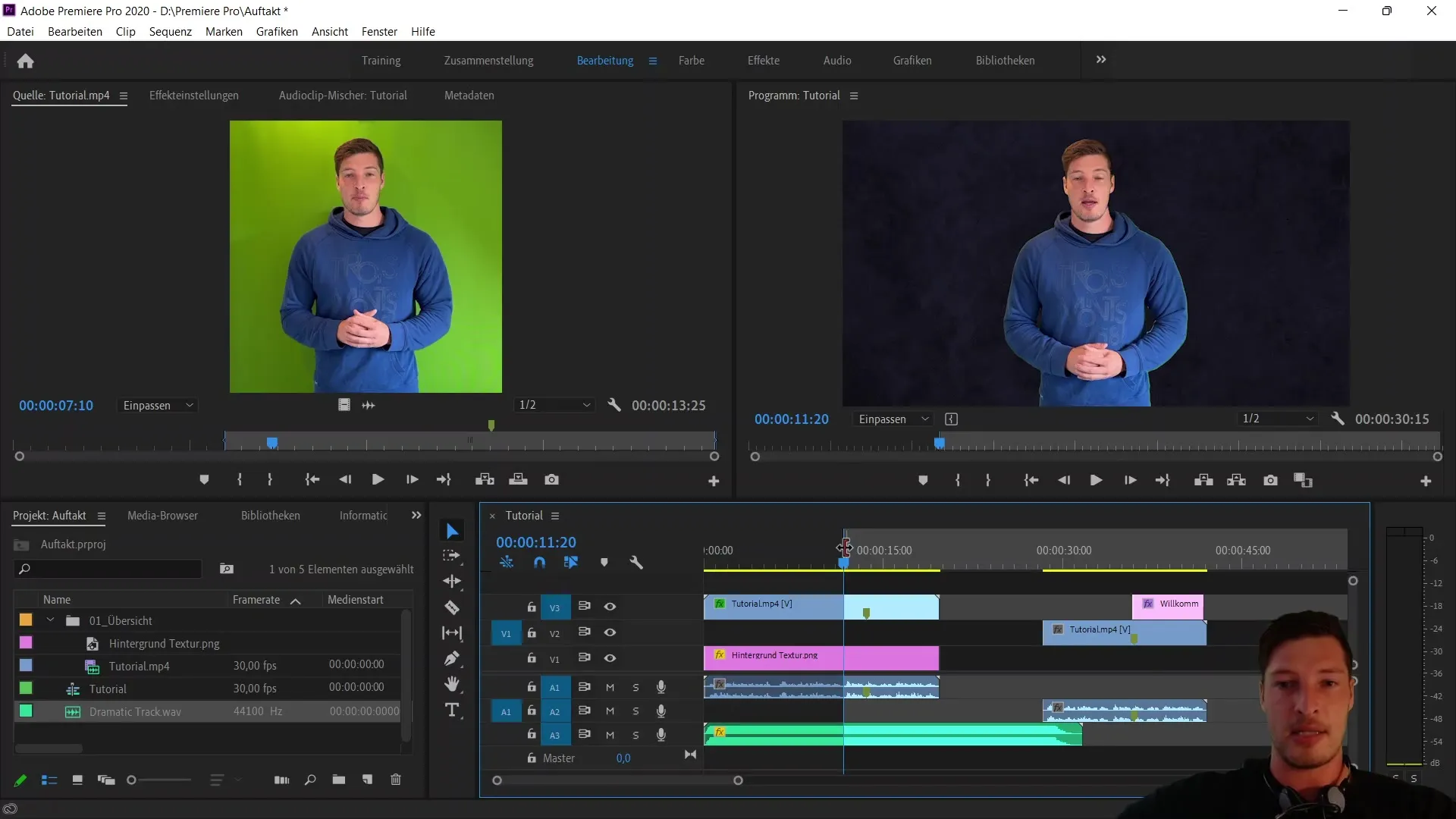
6. Kohdemerkkien käyttäminen
Aikajanan oikealla puolella olevat kohdemerkit vaikuttavat siihen, miten kopiointitoiminnot suoritetaan aikajanalla. Kun kopioit tekstuuritiedostoa tietylle videotasolle, sinun on varmistettava, että tämä taso on aktiivinen. Näin varmistetaan, että materiaali integroituu oikein aikajanalle ilman, että muissa raidoissa tapahtuu ei-toivottuja muutoksia.
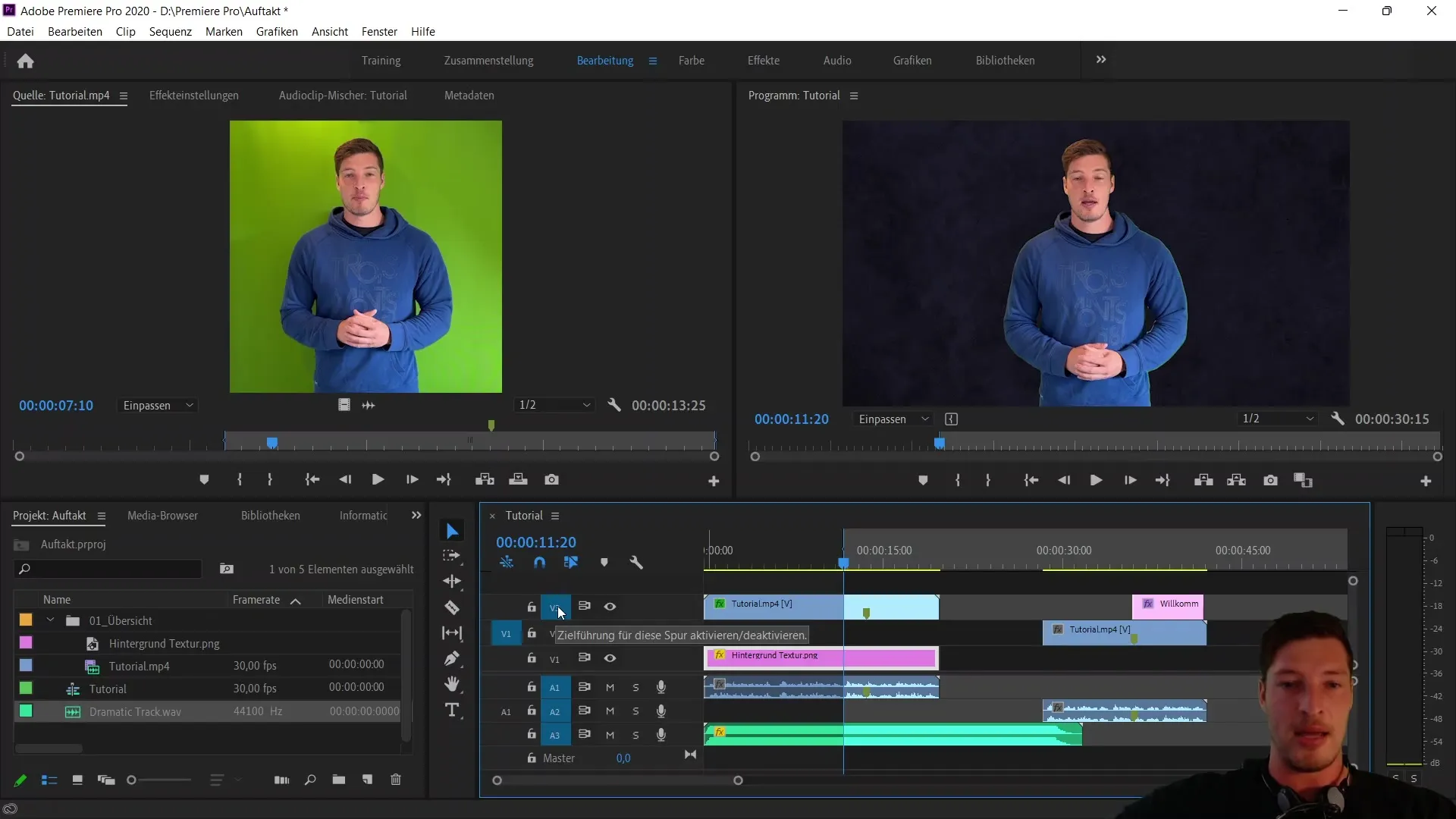
7. VoiceOver-tallennus
Toinen hyödyllinen toiminto on VoiceOverin lisääminen. Napsauttamalla vastaavaa mikrofonia, laskuri aktivoituu ja voit aloittaa äänityksen heti. Ääniraita lisätään sitten välittömästi aikajanalle.
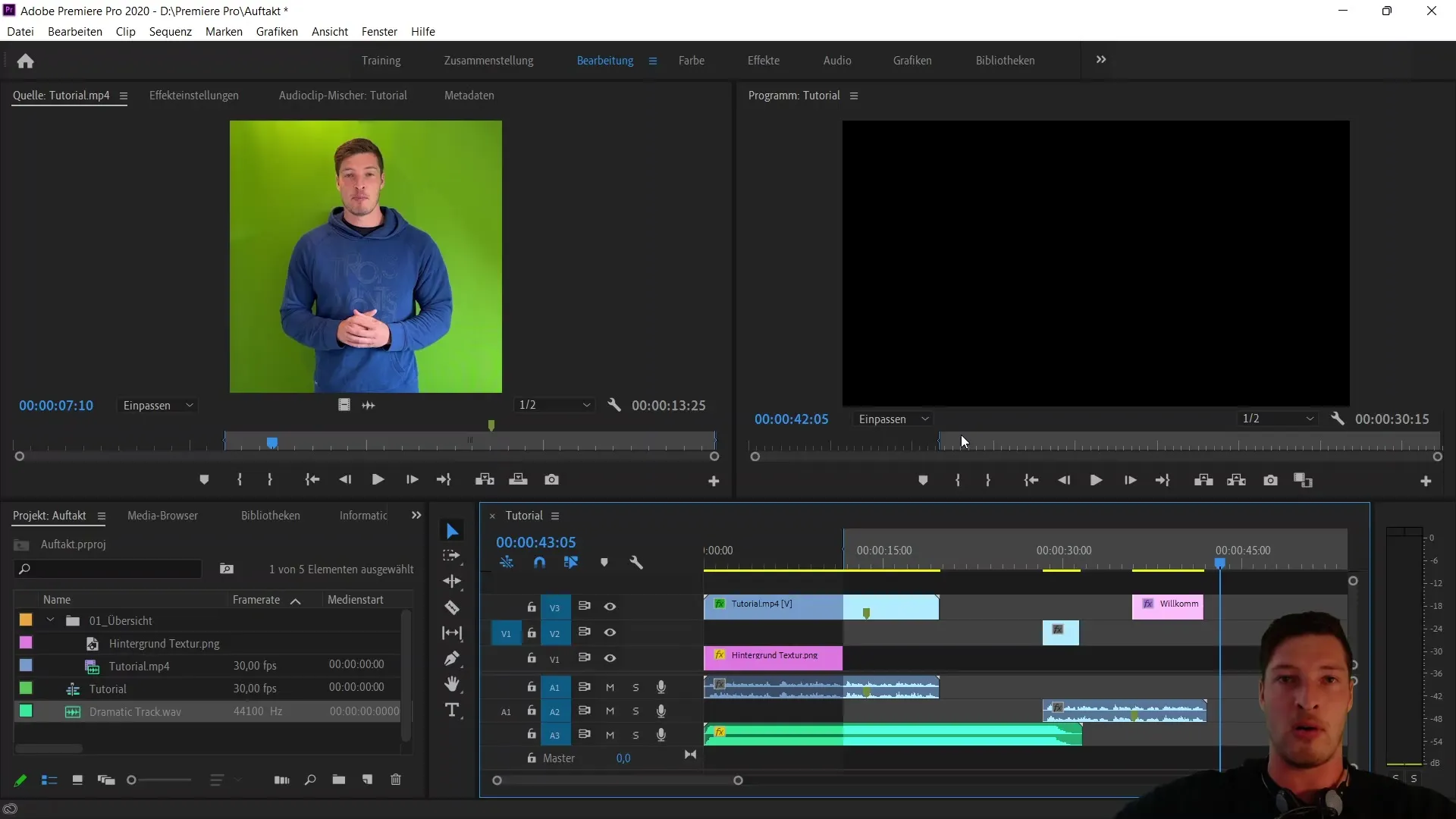
8. zoomaus ja vieritys aikajanalla
Voit käyttää zoomaustoimintoja aikajanan zoomaamiseen ja pienentämiseen nähdäksesi enemmän yksityiskohtia leikkeistäsi. Voit myös lisätä tai poistaa raitoja, mikä mukauttaa työtilaa ja antaa sinulle enemmän tilaa työskennellä.
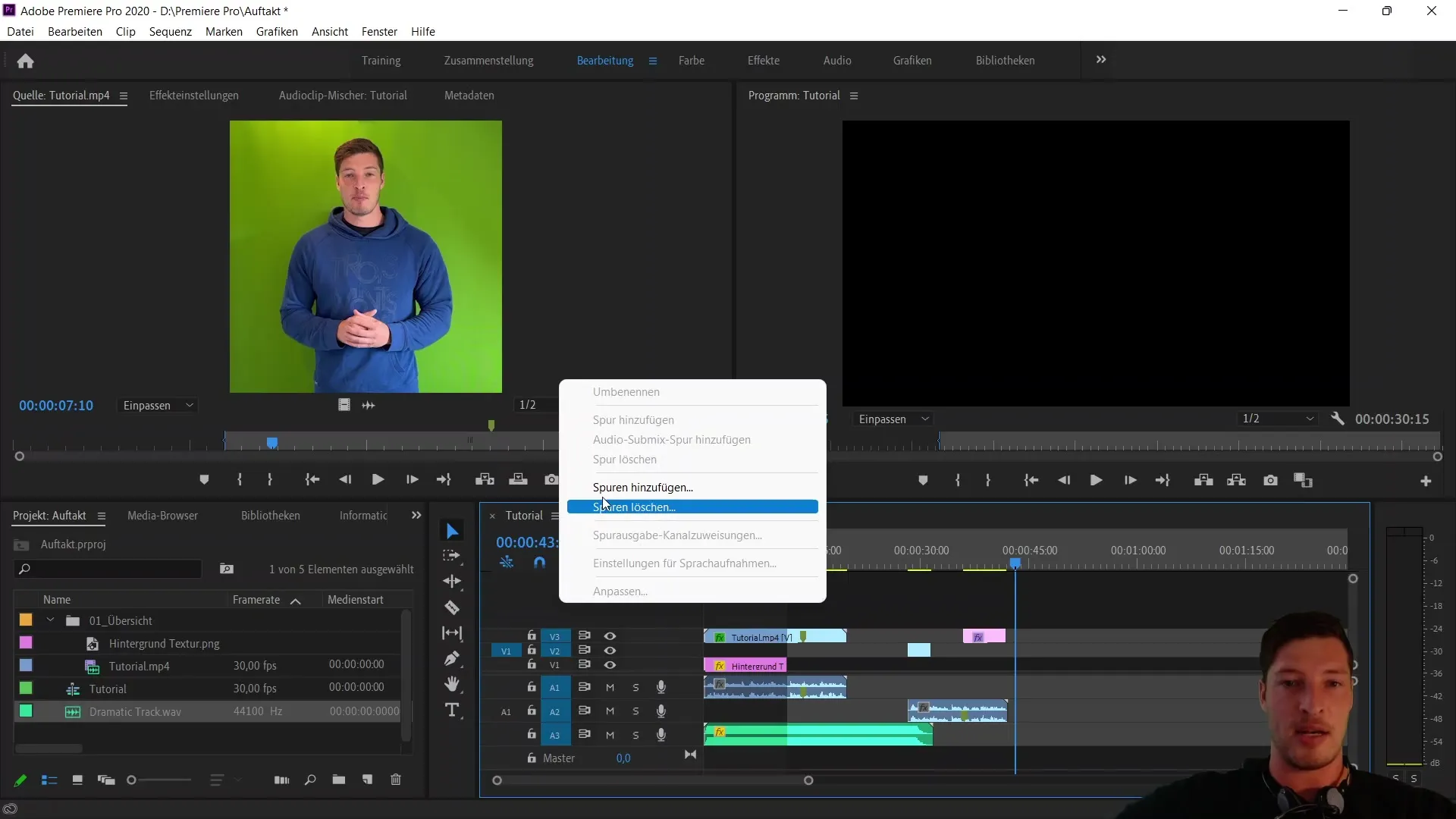
9. Käytä synkronointilukkoa
Synkronointilukitusta käytetään varmistamaan, että videot ja ääni pysyvät yhdessä, kun teet leikkauksia. Jos tämä toiminto on aktivoitu, ääniraita pysyy koskemattomana, kun teet videosäätöjä. Ota se pois käytöstä vain, jos haluat muokata raitaa itsenäisesti.
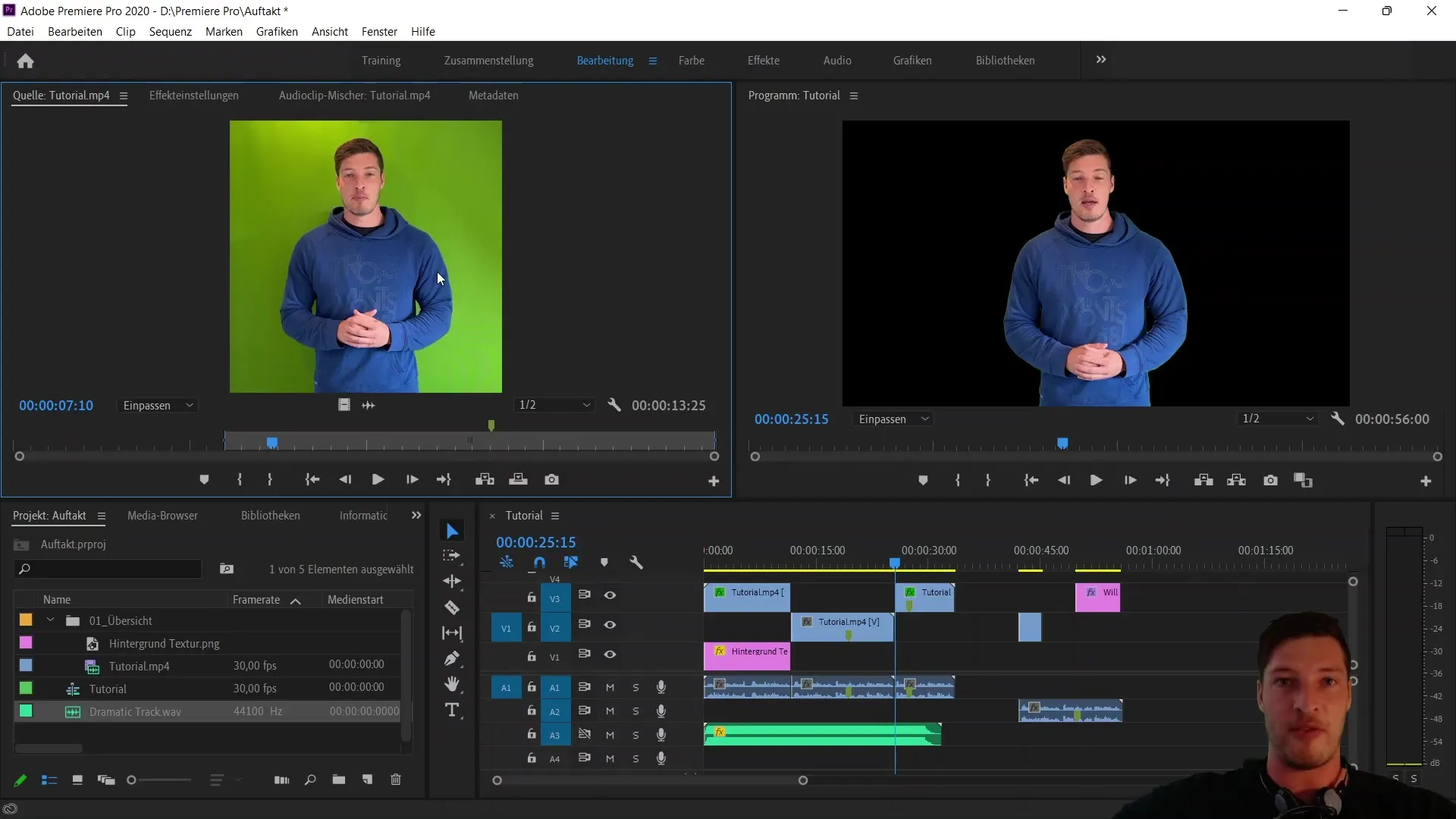
Yhteenveto
Tässä opetusohjelmassa olet oppinut Adobe Premiere Pro CC:n aikajanan perustoiminnot. Osaat nyt aktivoida/deaktivoida videoraidat, mykistää ääniraidat ja käyttää erilaisia tärkeitä painikkeita, kuten "Lock" ja "Solo". Olet myös oppinut käyttämään lähteiden paikkausta ja määränpään ohjausta sekä nauhoittamaan tehokkaan VoiceOverin. Nämä toiminnot ovat ratkaisevan tärkeitä tehokkaan ja tarkan videoeditoinnin kannalta.
Usein kysytyt kysymykset
Mitä aikajanalla oleva silmäsymboli tarkoittaa?Silmäsymboli kytkee vastaavan videoraidan näkyvyyden päälle tai pois.
Miten voin kuunnella vain yhtä ääniraitaa? Voit käyttää "Solo"-painiketta aktivoidaksesi yhden ääniraidan, kun kaikki muut ääniraidat mykistetään.
Mitä lukitussymboli tarkoittaa?Lukko lukitsee raidan niin, että siihen ei voi tehdä muutoksia.
Mikä on lähteen paikkaus?Lähteen paikkaus osoittaa, miten tuodut lähteet lisätään sekvenssiin.
Miten äänitän VoiceOverin? Napsauta mikrofonisymbolia ja aloita äänitys, joka tallennetaan suoraan ääniraidalle.


